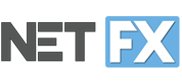Net.FX
Mögliche Fragen bzw. Problemfälle auf Schülergeräten:
Allgemein
- Betriebssystem: Windows 10/11
- Arbeitsspeicher: mindestens 8 GB
- mindestens 4 GB freier Speicherplatz auf der Festplatte
Aktuell werden nur Geräte mit einem Windows-Betriebssystem unterstützt.
Bei Bedarf besteht die Möglichkeit Windows virtuell zu installieren (Hinweise Mac | Hinweise Linux)
Dies muss mit der Schule vorab abgeklärt werden, da der Überwachungsschutz in diesem Fall nicht mehr vollständig gegeben ist. Weiters müssen Lehrpersonen diese Option (Client im virtuellen Windows) explizit zulassen.
Alternative: Mit der Schule abklären, ob es Leihgeräte mit Windows für die Dauer der Prüfung gibt.
- BYOD-Privatgerät: Auf privaten BYOD-Geräten ist die Aufzeichnung der Bildschirme, Programme und des Internets standardmäßig deaktiviert. Einer Aufzeichnung müssen Sie aktiv zustimmen und können diese auch beenden.
- BYOD-Schulgerät: Auf Schulgeräten ist die Aufzeichnung standardmäßig aktiviert. Eine Zustimmung zur Aufzeichnung ist nicht vorgesehen.
Die Installation wird benötigt, um sichere Prüfungen auch auf Privatgeräten durchführen zu können.
Net.FX liefert keine Daten an externe Server (im Internet). Der Internet- und Programmverlauf wird am Schulserver gespeichert. Die Bildschirmaufzeichnung bleibt normalerweise direkt am Client gespeichert. Sobald eine Prüfung durchgeführt wird, sind alle Aufzeichnungen aktiv.
Wichtig: Direkt nach der Installation (als Privatgerät) ist die Aufzeichnung nicht aktiv!
Die Klassenzuordnung kann im neuen Schuljahr über das Net.FX-Clientmenü geändert werden. Klicken Sie dazu auf die drei Punkte im Net.FX-Clientmenü und wählen Sie "Meine Daten ändern". (Abbildung anzeigen)
Generell gewährt das Tool keinen vollständigen Zugriff auf das Notebook, sondern es werden die aktiven Programme, Webseiten und der Bildschirmverlauf überwacht und im Verbotsfall werden Programme von Net.FX geschlossen. Dazu ist aber auch immer eine Verbindung zum (Schul-)Server notwendig. Andernfalls gibt es keine Einstellungen, die geladen werden könnten. Für Privatgeräte gibt es zusätzliche Einschränkungen für das Net.FX-System – s. nächster Abschnitt.
Privatgeräte:
Net.FX ist auf Privatgeräten generell inaktiv und erst nach Anmeldung im Testmodus wird die Überwachung und das Schutzsystem automatisch aktiviert:
- Standardanmeldung: Die Aufzeichnung ist mit der regulären Anmeldung standardmäßig inaktiv. Der Lehrer muss – wenn gewünscht - die Aufzeichnung bewusst aktivieren und der Schüler muss dieser Aufzeichnung im Unterricht zustimmen.
- Standardanmeldung: Eine aktive Aufzeichnung kann – nach Zustimmung - am Notebook anschließend jederzeit beendet werden.
- Standardanmeldung: Das Net.FX-System wechselt in einen Inaktivitätsmodus sobald die Verbindung zum Schul-Server für mindestens 5 Minuten unterbrochen wurde. Zu Hause ist das Net.FX-System also vollständig inaktiv.
- Testmodus: Nachdem sich der Schüler mit dem (extra bereitgestellten) Testkonto am Gerät angemeldet hat, so wird die Aufzeichnung sofort aktiv und eine Unterbrechung der Verbindung führt auch nicht zu Inaktivität.
- Standardanmeldung: Sobald der Schüler sich am Ende wieder abmeldet, gelten die zuvor genannten Regeln (Aufzeichnung standardmäßig inaktiv, Net.FX-Inaktivitätsmodus nach 5 Minuten ohne Verbindung zum Server)
Da wir auf keine zentralisierte (Cloud-)Lösung oder ähnliches setzen, bleiben alle gesammelten Daten bis zur Löschung am Schul-Server gespeichert. Die Daten werden nicht über das Internet oder in das Internet zu einem externen Server übertragen. Alle Clients (Schulgeräte und Notebooks) kommunizieren ausschließlich mit dem Net.FX-Server, der in der Schule installiert ist.
Was wird gespeichert:
Um auch nachträglich einen Betrugsversuch bei einer Schularbeit nachweisen zu können, ist es wichtig, dass die Daten eine Zeit lang historisch gespeichert bleiben.
- Am Server gespeicherter Verlauf: Login, PC-Name, Name des Schülers (gibt der Schüler selbst ein), die verwendeten Programme (inkl. Text in der Titelleiste und Prozessname), die besuchten Webseiten (inkl. Webseitenurl und Webseitentitel)
- Am Server gespeicherte Dateien: Angabe und Lösungsdateien (vom Lehrer bereitgestellt), die für den Test oder die Schularbeit notwendig sind
- Am Client gespeichert (auf Abruf bzw. am Ende des Tests eingesammelt): Der Bildschirmverlauf (periodische Screenshots alle 3 – 10 Sekunden)
Es gibt serverseitig Einstellungen dafür. Es gibt serverseitig für die Schule Einstellungsmöglichkeiten, diese können Sie ggf. nachfragen.
Fehler oder Probleme
- Schließen Sie das Fenster
- Öffnen Sie erneut Net.FX-Client
- Versuchen Sie erneut den Einrichtungsmodus zu starten
Sollten die obigen Punkte nicht erfolgreich sein, so starten Sie Ihr Gerät neu und versuchen es erneut.
Falls das Problem auch nach einem Neustart gleich ist, so deinstallieren Sie den Net.FX-Client und installieren Sie ihn erneut.
- Melden Sie sich mit Ihrem eigenen Windows-Konto an
- Öffnen Sie Net.FX-Client per Doppelklick
- Wählen Sie die drei Punkte (links neben X)
- Wählen Sie „Net.FX-Kennwort anzeigen“ und notieren Sie das Kennwort
- Starten Sie den Einrichtungsmodus erneut über „Testmodus einrichten“
- Falls die automatische Anmeldung nicht klappt, so können Sie Ihr Kennwort manuell eingeben und sich mit dem Testkonto anmelden.
- Wählen Sie „Dienst starten“
- Öffnen Sie per Doppelklick „Net.FX-Client“ über die Desktopverknüpfung
- Falls der Status weiterhin gleich ist, so starten Sie das Gerät neu.
Kontrollieren Sie, ob das Gerät mit dem WLAN der Schule verbunden ist. Mit einer Verbindung über Handyhotspot funktioniert Net.FX-Client für BYOD nicht.
Falls der Status trotz erfolgreicher Verbindung mit Schul-Wlan sich nicht ändert, so gehen Sie folgend vor:
- Starten Sie Ihr Gerät neu
- Verbinden Sie sich mit dem WLAN der Schule
- Besteht das Problem weiterhin, so nehmen Sie Kontakt mit Ihrer Lehrperson/Ihrem Administrator auf
- Wählen Sie „Dienst neu starten“
- Öffnen Sie per Doppelklick „Net.FX-Client“ über die Desktopverknüpfung
- Falls der Status weiterhin gleich ist, so starten Sie das Gerät neu.
- Falls der Status auch nach dem Gerätneustart weiterhin gleich ist, so starten deinstallieren Sie Net.FX-Client und installieren Sie es erneut
Kontaktieren Sie Ihre Lehrperson/Ihren Administrator!